Начиная с версии iOS 11, в iPhone или iPad стал использоваться новый улучшенный формат изображений HEIC, отличающийся от традиционного JPG более высокой степенью сжатия и одновременно более высоким качеством. Среди прочих преимуществ формата HEIC отмечают поддержку прозрачности, 16-битных цветов, сохранение исходного качества при повороте и отражении, а также инкапсуляцию – сохранение в один файл несколько отдельных изображений.
Но есть у нового формата и свой недостаток – его невозможно открыть стандартными средствами Windows, то есть, если вы скопируете свои фотки с айфона на компьютер, увы, просмотреть их не сможете.
Выход из ситуации, тем не менее, существует.
Вы можете сконвертировать HEIC в JPG с помощью онлайнового сервиса Heictojpg.com или CloudConvert либо воспользоваться такой замечательной утилитой как CopyTrans HEIC.
Это даже не столько утилита, сколько плагин или кодек, у неё практически нет ни интерфейса, ни настроек. Просто после её установки, открывать и просматривать HEIC-изображения можно будет с помощью встроенного в Windows Средства просмотра фотографий, а следовательно, становится возможным выполнение и других связанных действий, как то: вывод на печать, отправка по электронной почте и так далее.
Кроме того, установка CopyTrans HEIC даст вам возможность просматривать миниатюры HEIC-изображений в Проводнике как это имеет место в случае с файлами распространённых графических форматов. Есть в CopyTrans HEIC и своя фишка – функция быстрого конвертирования HEIC в JPG прямо из контекстного меню Проводника. К сожалению, по какой-то причине она не работает, возможно, виной тому баг, который разработчики устранят в следующих версиях утилиты.
Загрузить плагин можно с сайта разработчика:
www.copytrans.net/copytransheic/#products
Распространяется CopyTrans HEIC на бесплатной основе, весь интерфейс представлен единственным пунктом в контекстном меню Проводника.
Загрузка…
HEIC (High Efficiency Image Coding) is a new format, designed to replace the JPG format. It takes up about half the space of the JPG format but retains the same quality.
Although the HEIC format was introduced a long time ago, many users still face the problem of how to open HEIC file on their personal Windows PC. For this very reason, CopyTrans has developed a special tool to solve this persistent incompatibility problem: CopyTrans HEIC.
- Why are my iPhone photos HEIC
- Cant open HEIC file
- Open HEIC file Windows recommended
- On Windows 10
- On Windows 11
- Convert HEIC to JPG on iPhone
Why are my photos HEIC
HEIC vs JPEG
So, what is HEIC file? In fact, HEIC is a variant of HEIF that was chosen by Apple for naming the format. Actually, HEIF was created by the MPEG group. High Efficiency Image File Format (HEIF) is a file format that makes use of a modern compression algorithm that’s able to store images in smaller sizes – while still keeping that crystal clear, high-definition image quality.
Advantages and disadvantages of HEIC photos:
Pros
✔️ Occupies less storage space
✔️ Can produce high quality images
✔️ Supports up to 16-bit color scheme, while JPEG offers 8-bit
✔️ Live Photo feature is possible because of HEIF
✔️ Supports transparency (same as PNG files)
Cons
❌ Not compatible with all systems and devices
❌ Not supported by most popular web browsers or social media platforms (e.g Facebook)
❌ No open-source
And what about JPEG? So, JPEG is a commonly used method of lossy compression for digital images, particularly for those images produced by digital photography. The degree of compression can be adjusted, allowing a selectable tradeoff between storage size and image quality.
Pros
✔️ Widely compatible with all Windows PC, Macs, Android, iOS devices, and browsers
✔️ Adjust the compression degree and photo quality
Cons
❌ Take up double storage space than a HEIC file
❌ Doesn’t support transparency
HEIC vs JPG: which format to use is up to you, but we recommend you read on and you will find out how to open HEIC on your PC.
Cant open HEIC file
I can imagine that after making all these awesome photos on you iPhone, you would like to share them with the world, and maybe one day you’ll want to transfer these photos to your Windows computer. And now what? You will find out that all these images are not supported by Windows OS.
Why these happens? Since 2017, Apple uses a special High Efficiency Image Coding for images, that saves the iPhone space, but is not compatible with the systems that are not an Apple ecosystem. However, you should not worry about it: we will help you to fix the problem.
How can you open HEIC on your PC? There are two options:
- Install a special software on your computer that will display HEIC photos
- Convert HEIC to JPG on your iPhone, so that Windows sees this format
Open HEIC file Windows 10
Opening heic on Windows is not that easy! But right after installing CopyTrans HEIC, you will be able to view your heic files on your PC. To open HEIC file:
Download CopyTrans HEIC
Simply select the folder where your HEIC photos are stored. The thumbnails of HEIC images are displayed directly in the folder immediately after installation.
- Download our plug-in CopyTrans HEIC
- After right click on the photo, tap on Open with
- Then select the Windows Photo Viewer
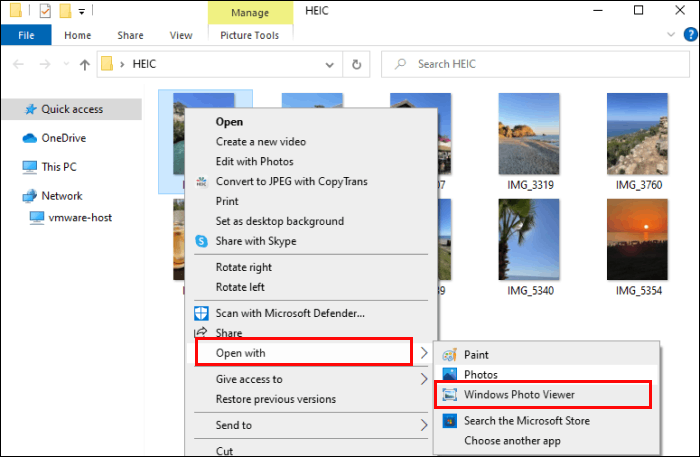
Please do not forget to change the settings of HEIC files to open them with Windows Photo Viewer by default.
Open HEIC file Windows 11
Now that you understand why you use the HEIC format, you probably have another question: how to open heic on your PC? In this section, we will explain to you how to resolve this problem if you have Windows 11 on your PC.
CopyTrans HEIC teaches your Windows system to display HEIC images in the Windows Photo Viewer (recommended) and in the Windows Photos application.
To open HEIC files on your PC:
- Download our plug-in CopyTrans HEIC
- Right click on the image you want to view and tap on Open with
- Then select the Windows Photo Viewer
- This app can be hidden in the menu. To find it, tap on Choose another application and drag the applications until you see the Windows Photo Viewer. And that is how to open heic files!
Download CopyTrans HEIC
Check the “Always use this application to open .HEIC files” box so that your HEIC photos will now automatically open in the viewer.
NOTE: If you cannot find the Windows Photo Viewer among the applications, it means that it is disabled on your computer. Installing CopyTrans HEIC will re-enable the viewer.
Convert HEIC to JPG on iPhone
If you still prefer JPG photos, then you can set your phone to always use this format. How to change HEIC to JPG on iPhone? Just follow these steps:
- Open the Settings app on your iPhone
- Tap Camera > Formats > Most Compatible
If you want to keep taking pictures in good quality, there is a solution for that as well. Just set your phone so that when you transfer the photos are converted to JPG. This is how to convert HEIC to JPG iPhone:
- Open the Settings app on your iPhone
- Select Photos
- In the Transfer to Mac Or PC section, click on Automatic
Файлы изображений HEIC — это форматы файлов, созданные Apple. Изображения HEIC — это форматы файлов, которые обычно используются в изображениях Apple. Когда вы делаете снимок с помощью iPhone с iOS 11, вы увидите, что расширение файла вашего изображения — .heic.
Этот тип файла имеет высокое качество и не занимает много места на вашем устройстве. Однако различные устройства и платформы не поддерживают файлы HEIC. Итак, если вы являетесь пользователем Windows и хотите просмотреть файл HEIC на своем рабочем столе, CopyTrans — лучший инструмент для использования. Прочтите эту статью до конца, чтобы узнать больше о КопиТранс HEIC.
Часть 1. CopyTrans HEIC: обзор, функции, как использовать
CopyTrans HEIC — лучший инструмент для вас, если вы хотите просмотреть или преобразовать файл HEIC в Windows. В этой части статьи вы получите глубокие знания о том, что может сделать CopyTrans HEIC.
Что такое CopyTrans HEIC
CopyTrans HEIC — это бесплатное приложение, которое позволяет просматривать файл HEIC непосредственно в Windows. Он также позволяет использовать изображения HEIC в Microsoft Word, Powerpoint, Excel и Outlook. Более того, он может конвертировать файлы HEIC в JPG и мгновенно конвертировать HEIC в JPG. В дополнение к этому, он имеет простой программный интерфейс, что делает его удобным для начинающих.
Безопасно ли использовать CopyTrans HEIC?
CopyTrans HEIC безопасен в использовании. Вам не нужно загружать изображение HEIC в Cloud Convert, что означает, что вы можете напрямую открыть его с помощью CopyTrans HEIC. Кроме того, это приложение не содержит вирусов, поэтому вам не нужно беспокоиться о состоянии вашего компьютера. Он также не содержит рекламы, которая может вас беспокоить.
Как использовать CopyTrans HEIC
Многие люди, которые хотят просмотреть свои фотографии HEIC, используют CopyTrans HEIC для Windows. Этот инструмент оказался лучшим способом легко просматривать файл HEIC в Windows. Вот шаги по использованию CopyTrans HEIC:
Шаг 1. Загрузите CopyTrans HEIC на Windows, выполнив поиск в браузере.
Шаг 2. Установите CopyTrans HEIC и следуйте процессу установки.
Шаг 3. Найдите папку, в которой находится ваш файл HEIC. Если ваш файл HEIC все еще находится на вашем iPhone, подключите iPhone к компьютеру, чтобы передать файл.
Шаг 4. Наконец, щелкните правой кнопкой мыши файл HEIC, который вы хотите просмотреть, затем щелкните значок Преобразование в JPEG с помощью CopyTrans вариант.
Шаг 5. Просто подождите, пока ваш файл HEIC будет преобразован в JPG, и все! Теперь вы можете просмотреть изображение HEIC в Windows, выполнив простые шаги, описанные выше.
Плюсы и минусы использования CopyTrans HEIC
Плюсы
- Он имеет простой графический интерфейс.
- Он позволяет конвертировать HEIC в формат файла JPG.
- Это позволяет вам пакетно конвертировать файлы HEIC в формат JPG.
- Это бесплатно и безопасно для использования.
Минусы
- Доступно только в Windows.
- У него меньше функций, чем у других конвертеров HEIC в JPG.
Часть 2. 3 альтернативы CopyTrans HEIC на Mac
CopyTrans HEIC — это бесплатный инструмент, который работает только для Windows. Но что, если вы хотите преобразовать файл HEIC в формат файла JPG, чтобы просмотреть файл HEIC на других устройствах? Тогда у нас есть инструмент для вас. Чтобы узнать лучшие альтернативы CopyTrans HEIC, продолжайте читать эту статью и наслаждайтесь.
Альтернатива 1. Бесплатный конвертер HEIC в JPG FVC
FVC Бесплатный конвертер HEIC в JPG это удобный и простой в использовании конвертер HEIC в JPG. Многие люди используют этот конвертер, потому что, когда вы конвертируете HEIC в JPG с помощью этого онлайн-конвертера, он сохраняет данные EXIF вашего файла. Кроме того, он может конвертировать файлы HEIC в JPG одним щелчком мыши. Поэтому следуйте простому руководству ниже, чтобы использовать этот онлайн-конвертер.
Шаг 1. В браузере найдите FVC Free HEIC to JPG Converter. Перейдите на их веб-страницу, нажав эту ссылка на сайт.
Шаг 2. Щелкните значок Добавить файлы HEIC/HEIF в основном интерфейсе программы. Затем появятся папки вашего компьютера, а затем выберите изображение HEIC.
Шаг 3. Затем дождитесь загрузки файла HEIC.
Шаг 4. Наконец, нажмите кнопку Скачать кнопку, чтобы загрузить файл JPG.
Просто, не так ли? Использовать этот онлайн-конвертер HEIC в JPG очень просто.
Плюсы
- Это 100% можно использовать бесплатно.
- Он может пакетно конвертировать ваши файлы HEIC в файлы JPG.
- Он имеет максимально быстрый процесс преобразования для преобразования вашего HEIC в JPG с молниеносной скоростью.
- Доступен во всех браузерах, включая Google, Safari, Mozilla Firefox и других.
Минусы
- Это интернет-зависимый инструмент, поэтому от вашего интернета зависит, насколько быстрым будет ваш процесс конвертации.
Альтернатива 2. HEICtoJPG.com
Еще один эффективный способ конвертировать файлы HEIC в JPG — HEICtoJPG.com. Этот онлайн-конвертер безопасен в использовании и зарекомендовал себя как один из самых быстрых онлайн-конвертеров, доступных в Интернете. Он также имеет удобный интерфейс, поэтому вы можете легко его оптимизировать. Однако этот онлайн-конвертер HEIC в JPG позволяет использовать файлы cookie, которые многим не нужны, поскольку они занимают место на вашем устройстве для хранения данных.
Плюсы
- Он имеет простой пользовательский программный интерфейс.
- Это бесплатное использование
- Это безопасное онлайн-программное обеспечение.
Минусы
- Он содержит рекламу, которая может отвлекать во время конвертации.
- Он использует файлы cookie.
Альтернатива 3. FreeToolOnline
FreeToolOnline также является отличным инструментом для просмотра файла HEIC. Используя этот инструмент, вы можете легко конвертировать HEIC в JPG. Он очень прост в использовании и может быстро конвертировать. Хотя этот конвертер содержит рекламу, он содержит меньше онлайн-конвертеров HEIC в JPG. Однако, поскольку это веб-приложение, вы можете столкнуться с медленным процессом преобразования.
Плюсы
- Он позволяет конвертировать до 5000 файлов.
- Он имеет простой графический интерфейс.
- Это бесплатное приложение.
Минусы
- Используется для анализа трафика.
- Ваш файл может быть поврежден, когда ваше интернет-соединение прервано.
Часть 3. Часто задаваемые вопросы о CopyTrans HEIC для Windows
Можете ли вы использовать CopyTrans HEIC на Mac?
К сожалению, CopyTrans HEIC работает только в системе Windows. CopyTrans HEIC не работает на Mac.
Можете ли вы преобразовать CopyTrans HEIC для преобразования HEIC в PNG?
Нет. CopyTrans HEIC может конвертировать HEIC только в формат JPG. Таким образом, инструмент может конвертировать файлы HEIC в формат файлов PNG, и это FVC Бесплатный конвертер HEIC в PNG. Чтобы использовать этот конвертер, щелкните предоставленную ссылку.
Является ли CopyTrans HEIC бесплатным?
Да. КопиТранс бесплатен. Кроме того, вам не нужно использовать сторонний инструмент для его использования.
Вывод
Соответственно, CopyTrans HEIC — лучший способ просмотра образа HEIC в Windows. Но если вы ищете более удобный и простой в использовании инструмент, то FVC Free HEIC to JPG Converter станет для вас лучшей альтернативой. Попробуйте сейчас и наслаждайтесь простым преобразованием файлов HEIC в формат JPG.
- 1
- 2
- 3
- 4
- 5
Превосходно
Рейтинг: 4,6/5 (на основе 169 голосов)
Больше чтения
-
Как открыть файл HEIC в Windows, Mac и в Интернете
Вы ищете способ, как открыть файлы HEIC? В этой статье представлены лучшие решения для открытия файлов HEIC в Windows, Mac и в Интернете.
-
Как выполнить пакетное преобразование HEIC в PNG на Mac, iPhone и в Интернете
Ищете способы конвертировать HEIC в PNG? В этой статье вы найдете лучшие способы легко изменить HEIC на PNG онлайн и офлайн.
-
9 лучших конвертеров HEIC в PNG для ПК и Mac [онлайн и оффлайн]
Узнайте о лучших онлайн и офлайн конвертерах здесь. Мы представляем вам лучшие и бесплатные конвертеры HEIC в PNG для Windows и Mac.

В этой инструкции подробно о способах открыть HEIC в Windows 10, 8 и Windows 7, а также о том, как конвертировать HEIC в JPG или настроить iPhone таким образом, чтобы он сохранял фотографии в привычном формате. Также в конце материала — видео, где всё изложенное показано наглядно.
Открытие HEIC в Windows 10
Начиная с версии 1803 Windows 10 при попытке открыть файл HEIC через приложение фотографии предлагает скачать необходимый кодек из магазина Windows и после установки файлы начинают открываться, а для фотографий в этом формате появляются миниатюры в проводнике.
Однако, есть одно «Но» — ещё вчера, когда я готовил текущую статью, кодеки в магазине были бесплатными. А уже сегодня, при записи видео на эту тему обнаружилось, что Microsoft хочет за них 2 доллара.
Если у вас нет особенного желания платить за кодеки HEIC/HEIF, рекомендую использовать один из описанных далее бесплатных способов открыть такие фото или конвертировать их в Jpeg. А быть может Microsoft со временем «одумается».
Как открыть или конвертировать HEIC в Windows 10 (любых версий), 8 и Windows 7 бесплатно
Разработчик CopyTrans представил бесплатное ПО, которое интегрирует поддержку HEIC в Windows последних версий — «CopyTrans HEIC for Windows».
После установки программы, в проводнике появятся миниатюры для фотографий в формате HEIC, а также пункт контекстного меню «Convert to Jpeg with CopyTrans», создающий копию этого файла в формате JPG в той же папке, где находится исходный HEIC. Просмотрщики фотографий также получат возможность открывать этот тип изображений.
Скачать CopyTrans HEIC for Windows можно бесплатно с официального сайта https://www.copytrans.net/copytransheic/ (после установки, когда будет предложено перезагрузить компьютер, обязательно сделайте это).
С большой вероятностью, популярные программы для просмотра фото, в ближайшем будущем начнут поддерживать формат HEIC. На текущий момент это умеет делать XnView версии 2.4.2 и новее при установке плагина http://www.xnview.com/download/plugins/heif_x32.zip
Также, при необходимости, вы можете конвертировать HEIC в JPG онлайн, для этого уже появилось несколько сервисов, например: https://heictojpg.com/
Настройка формата HEIC/JPG на iPhone
Если вы не хотите, чтобы ваш iPhone сохранял фото в HEIC, а требуется обычный JPG, настроить это можно следующим образом:
- Зайдите в Настройки — Камера — Форматы.
- Вместо «Высокая эффективность» выберите «Наиболее совместимые».
Еще одна возможность: можно сделать так, чтобы фото на самом iPhone хранились в HEIC, но при передаче по кабелю на компьютер конвертировались в JPG, для этого зайдите в Настройки — Фото и в разделе «Перенос на Mac или ПК» выберите пункт «Автоматически».
Видео инструкция
Надеюсь, представленных способов будет достаточно. Если же что-то не получается или стоит какая-то дополнительная задача по работе с этим типом файлов, оставляйте комментарии, я постараюсь помочь.
Несколько простых и быстрых способов.
Что такое HEIC
Формат изображений HEIF (High Efficiency Image File Format) разработан в качестве альтернативы популярному JPEG и постепенно должен заменить его. В последнем используется метод сжатия, при котором сохраняется мало информации о тенях, свете и полутонах. Это не лучшим образом сказывается, например, при съёмке с расширенным динамическим диапазоном (HDR). HEIF позволяет экономить пространство на диске и при этом держать в файлах больше данных, чем JPEG.
В 2017 году Apple предложила своё ответвление нового формата — HEIC (High Efficiency Image Coding). Это то же самое, что HEIF, но используется в качестве стандарта для фотографий на iPhone.
HEIC подходит для упаковки серии HEIF‑картинок, а также аудиозаписей и видео. В этом формате записывается история изменений файла. Это позволяет откатывать неудачные изменения в редакторе до изначального вида.
Пока для файлов HEIC актуальна проблема совместимости с другими платформами за пределами экосистемы Apple. Не все ОС умеют работать с этим форматом без надстроек. Поэтому приходится устанавливать дополнительные плагины либо использовать конвертеры. Обычно это происходит при копировании изображений с устройств Apple на компьютеры с другими операционными системами.
Как открыть файл HEIC
В Windows
С помощью расширения
Для полноценной работы с такими файлами в Windows 10 и 11 нужно скачать и установить из Microsoft Store расширение HEIF Image Extensions. Этот плагин позволит открывать HEIF и HEIC с помощью стандартного приложения для просмотра изображений. Действуйте так:
- Запустите Microsoft Store и введите в поисковую строку HEIF Image Extensions.
- Выберите из списка «Расширения для изображений HEIF».
- На появившейся странице нажмите кнопку «Получить».
- Дважды щёлкните мышью по нужному файлу HEIC. Благодаря расширению он откроется без проблем.
Для полноценной работы со всеми вариантами HEIF и HEIC, включая видео, может понадобиться также дополнение HEVC Video Extensions. За него разработчики просят заплатить доллар. Процесс установки идентичен описанному выше, но в поисковую строку нужно ввести соответствующий текст — HEVC Video Extensions.
С помощью программы‑конвертера
Другой вариант в Windows — скачать и установить приложение вроде CopyTrans HEIC. В этом случае можно будет открывать фотографии с помощью стандартной программы для просмотра изображений.
Кроме того, CopyTrans HEIC позволяет конвертировать файлы из этого расширения в JPEG, а также добавлять их в документы Microsoft Office и отправлять в печать на принтер.
Этот способ подойдёт и для более ранних версий операционной системы — Windows 7 и 8.
В Linux
В некоторых дистрибутивах ОС предусмотрены специальные плагины, чтобы работать с файлами HEIC. Такая возможность есть, например, в Linux Ubuntu. Если у вас другая версия, проще воспользоваться следующим способом и конвертировать изображение в JPEG в онлайн‑сервисе.
Пользователи Ubuntu могут открывать файлы HEIC с помощью пакета Heif‑gdk‑pixbuf. Для установки его в вашей системе используйте эту команду в терминале:
sudo apt install heif‑gdk‑pixbuf
Далее загрузите приложение для просмотра изображений Gpicview. Для этого введите следующую команду в терминале:
sudo apt install gpicview
Найдите в списке программ новую утилиту и перенесите в неё файл в формате HEIC — картинка должна открыться.
В любой ОС
В большинстве операционных систем удобно просто конвертировать HEIC в JPEG с помощью онлайн‑сервиса. При отправке файлов через социальные сети и мессенджеры это обычно происходит автоматически. Но если вам прислали HEIC в архиве или по электронной почте, попробуйте один из вариантов ниже.
Например, onlineconvertfree. Чтобы конвертировать картинку, здесь достаточно перенести изображение в окно загрузки. Затем нажмите на появившуюся миниатюру для скачивания файла в формате JPEG.
Ещё один конвертер, специально созданный для преобразования HEIC в JPEG, доступен на сайте freetoolonline. Сервис работает так же, как и предыдущий. Нужно перетащить файл на страницу загрузки, подождать несколько секунд и скачать преобразованную картинку.
Большинство подобных онлайн‑конвертеров позволяет преобразовывать сразу несколько HEIC‑файлов одновременно и скачивать получившиеся изображения общим пакетом в архиве.
Читайте также 💻📄
- 7 лучших архиваторов для Android
- Как и чем открыть файл DWG
- Как открыть файл ISO: 4 простых способа
- Как открыть XPS-файл на компьютере, смартфоне и онлайн
- Как открыть PSD-файл без Photoshop: 11 программ и сервисов
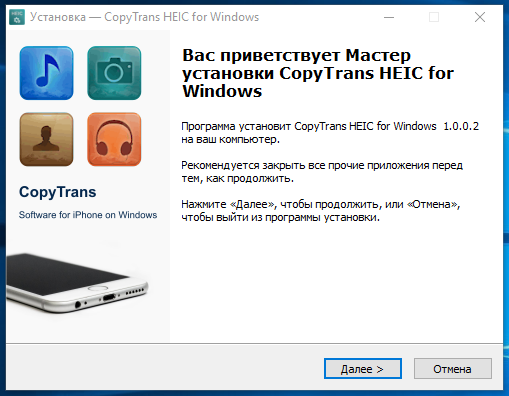
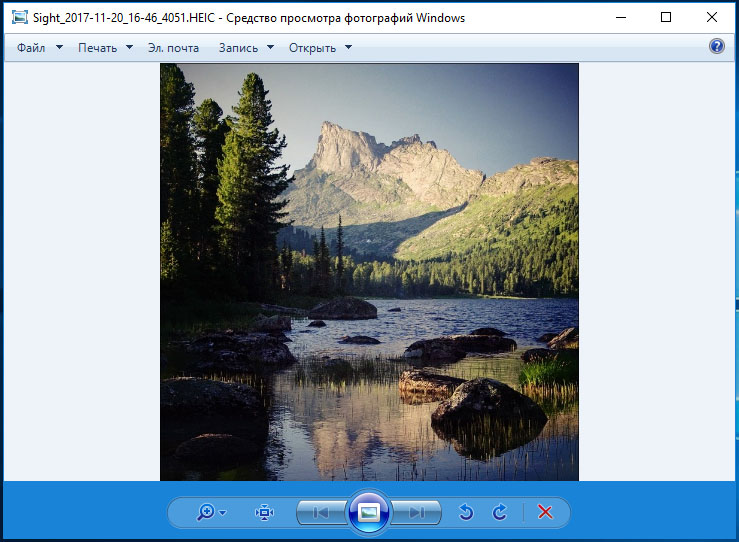

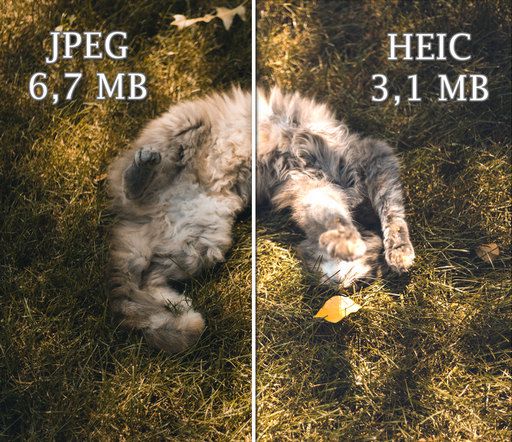
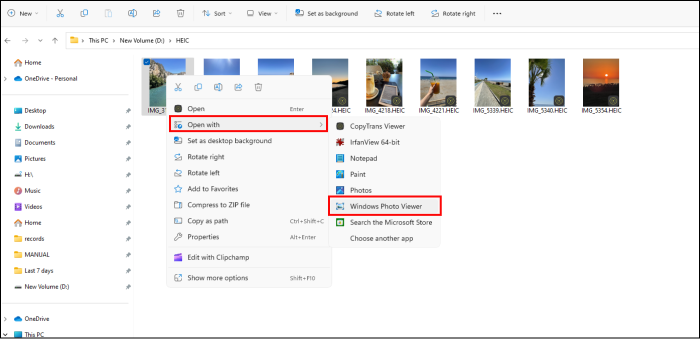
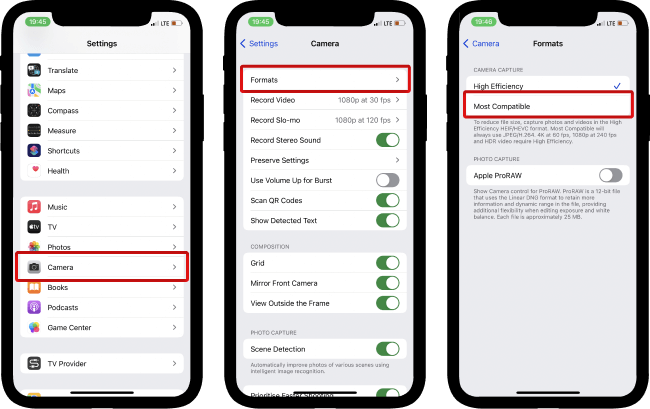
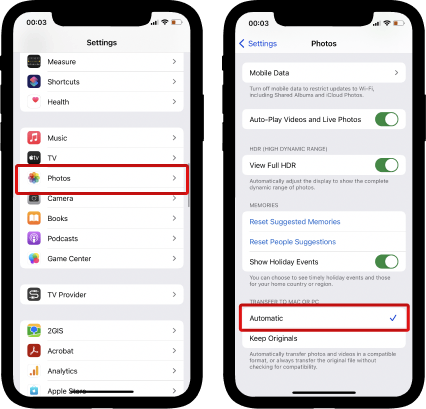






 Как открыть файл HEIC в Windows, Mac и в Интернете
Как открыть файл HEIC в Windows, Mac и в Интернете
 Как выполнить пакетное преобразование HEIC в PNG на Mac, iPhone и в Интернете
Как выполнить пакетное преобразование HEIC в PNG на Mac, iPhone и в Интернете
 9 лучших конвертеров HEIC в PNG для ПК и Mac [онлайн и оффлайн]
9 лучших конвертеров HEIC в PNG для ПК и Mac [онлайн и оффлайн]



